HL-6180DWT
Preguntas frecuentes y Solución de problemas |
Desinstalar los controladores (Mac® OS X 10.5)
Por favor siga los pasos a continuación:
Si usted tiene varias máquinas Brother instaladas en su Macintosh® y desea desinstalar solo uno de los controladores, debe desinstalar todos los controladores a la vez y luego instalar de nuevo los controladores de las máquinas que usted necesita. (No puede desinstalar solo un controlador de una máquina).
Cómo desinstalar el programa del Controlador de la Impresora y el programa de Configuración Remota (si aplica):
-
Desconecte el cable USB entre la Macintosh® y su máquina Brother.
-
Reinicie la Macintosh®.
-
Inicie sesión como "Administrador".
-
En el menú de Apple seleccione Preferencias de sistema ("System Preferences").

-
Haga clic en el ícono de Impresora y Fax ("Print & Fax").

-
Seleccione la máquina y haga clic en el botón "-" que está localizado debajo de la sección de Impresoras ("Printers").

-
Repita el Paso 6 para todas las máquinas Brother instaladas y luego arrastre la carpeta Brother (Disco Duro Macintosh® => Biblioteca => Impresoras => Brother) a la papelera.

Si en su escritorio no aparece el ícono de su disco duro (Disco Duro Macintosh®):
- Haga clic en Buscador ("Finder") => Preferencias...
- En la pestaña General seleccione "Discos duros" en "Mostrar estos artículos en el escritorio:".
-
Cierre en el Buscador la ventana Preferencias.
El ícono del disco duro aparecerá en el escritorio.
-
Seleccione Disco Duro Macintosh® => Biblioteca => Impresoras => PPDs => Contenidos para abrir la carpeta de Recursos ("Resources") y arrastre todos los archivos Brother xxx-xxxx CUPS.gz y los archivos Brother xxx-xxxx.gz a la papelera.
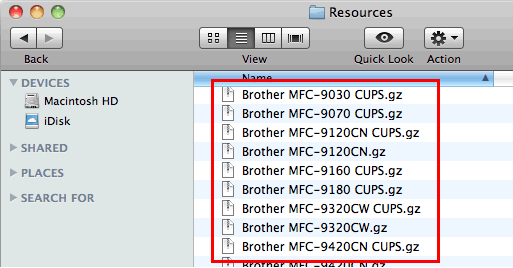
-
Vacíe la papelera.
-
Reinicie la Macintosh®.
Cómo desinstalar el Controlador del Escáner:
-
Desconecte el cable USB entre la Macintosh® y su máquina Brother.
-
Reinicie la Macintosh®.
-
Inicie sesión como "Administrador".
-
Seleccione Disco Duro Macintosh® => Biblioteca => Captura de imágenes para abrir la carpeta Fuentes de Datos Twain ("Twain Data Sources").

-
Borre Brother TWAIN.ds.

-
Luego, usted debe borrar el controlador ICA.
Seleccione Disco Duro Macintosh® => Biblioteca => Captura de imágenes para abrir la carpeta Dispositivos ("Devices").

-
Borre el Escáner de Brother ("Brother Scanner").
*Usted solo podrá encontrar el archivo Escáner de Brother cuando ha instalado el paquete del controlador de la impresora. Si no encuentra el archivo Escáner de Brother, por favor proceda al Paso 8.

-
Si está utilizando una máquina Brother a color, usted deber eliminar los Perfiles de Color.
Seleccione Disco Duro Macintosh® => Biblioteca => Sincronizar color ("ColorSync") para abrir la carpeta de Perfiles ("Profiles").

-
Arrastre el archivo Brother xxx-xxxx Scanner.icc a la papelera.
*Si observa varios archivos Brother xxx-xxxx Scanner.icc, bórrelos todos.

-
Vacíe la papelera.
-
Reinicie la Macintosh®.
Modelos relacionados
DCP-1000, DCP-110C, DCP-120C, DCP-130C, DCP-1400, DCP-165C, DCP-330C, DCP-350C, DCP-375CW, DCP-385C, DCP-395CN, DCP-585CW, DCP-7020, DCP-7030, DCP-7040, DCP-7060D, DCP-7065DN, DCP-8040, DCP-8045D, DCP-8060, DCP-8065DN, DCP-8080DN, DCP-8085DN, DCP-8110DN, DCP-8150DN, DCP-8155DN, DCP-9040CN, DCP-9045CDN, DCP-J125, DCP-J140W, FAX-1800C, FAX-1820C, FAX-1840C, FAX-1860C, FAX-1920CN, FAX-1960C, FAX-2440C, FAX-2480C, FAX-2580C, FAX-2820, FAX-2840, FAX-2900, FAX-2920, FAX-2940, FAX-3800, FAX-4100/FAX-4100e, FAX-4750e, FAX-5750e, HL-1240, HL-1250, HL-1270N, HL-1435, HL-1440, HL-1450, HL-1470N, HL-1650, HL-1670N, HL-1850, HL-1870N, HL-2040, HL-2070N, HL-2140, HL-2170W, HL-2220, HL-2230, HL-2240, HL-2240D, HL-2270DW, HL-2275DW, HL-2280DW, HL-2460, HL-2600CN, HL-2700CN, HL-3040CN, HL-3045CN, HL-3070CW, HL-3075CW, HL-3450CN, HL-4000CN, HL-4040CDN, HL-4040CN, HL-4070CDW, HL-4150CDN, HL-4200CN, HL-4570CDW, HL-4570CDWT, HL-5030, HL-5040, HL-5050, HL-5070N, HL-5140, HL-5150D, HL-5170DN, HL-5240, HL-5250DN, HL-5280DW, HL-5340D, HL-5350DN, HL-5370DW/HL-5370DWT, HL-5440D, HL-5450DN, HL-5470DW, HL-5470DWT, HL-6050D, HL-6050DN, HL-6180DW, HL-6180DWT, HL-7050, HL-7050N, HL-8050N, HL-S7000DN, MFC-210C, MFC-230C, MFC-240C, MFC-250C, MFC-255CW, MFC-290C, MFC-295CN, MFC-3100C, MFC-3200C, MFC-3220C, MFC-3240C, MFC-3320CN, MFC-3340CN, MFC-3360C, MFC-3420C, MFC-3820CN, MFC-420CN, MFC-440CN, MFC-4420C, MFC-465CN, MFC-4800, MFC-4820C, MFC-490CW, MFC-495CW, MFC-5100C, MFC-5200C, MFC-5440CN, MFC-5460CN, MFC-5490CN, MFC-5840CN, MFC-5860CN, MFC-5890CN, MFC-5895CW, MFC-620CN, MFC-640CW, MFC-6490CW, MFC-665CW, MFC-6800, MFC-685CW, MFC-6890CDW, MFC-7220, MFC-7225N, MFC-7240, MFC-7340, MFC-7345N, MFC-7360N, MFC-7365DN, MFC-7420, MFC-7440N, MFC-7460DN, MFC-7820N, MFC-7840W, MFC-7860DW, MFC-790CW, MFC-795CW, MFC-820CW, MFC-8220, MFC-8440, MFC-845CW, MFC-8460N, MFC-8480DN, MFC-8500, MFC-8510DN, MFC-8640D, MFC-8660DN, MFC-8670DN, MFC-8680DN, MFC-8690DW, MFC-8710DW, MFC-8810DW, MFC-8840D, MFC-8840DN, MFC-885CW, MFC-8860DN, MFC-8870DW, MFC-8890DW, MFC-8910DW, MFC-8950DW, MFC-8950DWT, MFC-9010CN, MFC-9120CN, MFC-9125CN, MFC-9320CW, MFC-9325CW, MFC-9420CN, MFC-9440CN, MFC-9450CDN, MFC-9460CDN, MFC-9560CDW, MFC-9700, MFC-9800, MFC-9840CDW, MFC-990CW, MFC-9970CDW, MFC-J220, MFC-J265W, MFC-J270W, MFC-J280W, MFC-J410W, MFC-J415W, MFC-J425W, MFC-J430W, MFC-J4310DW, MFC-J435W, MFC-J4410DW, MFC-J4510DW, MFC-J4610DW, MFC-J4710DW, MFC-J5910DW, MFC-J615W, MFC-J625DW, MFC-J630W, MFC-J6510DW, MFC-J6710DW, MFC-J6910DW, MFC-J825DW, MFC-J835DW
